Melhor software de captura de vídeo para Windows 11
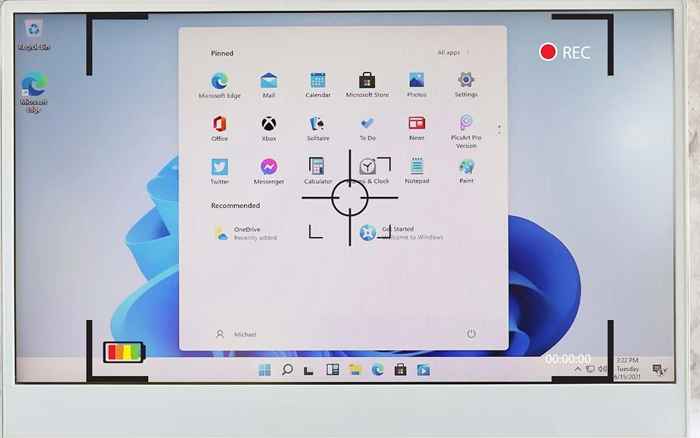
- 2012
- 243
- Mr. Mitchell Hansen
Gravar sua tela profissionalmente não precisa ser difícil ou caro, mas pode ser um desafio encontrar a ferramenta certa para o trabalho. Neste artigo, compilamos as melhores ferramentas de gravação de vídeo para todos os tipos de usuário do Windows.
Quer você precise de um gravador básico ou um aplicativo de captura de vídeo compactado por recursos para transmitir ao vivo, você o encontrará nesta lista. Além disso, verifique nosso artigo sobre os melhores gravadores de tela do Linux para aproveitar ao máximo os dois sistemas.
Índice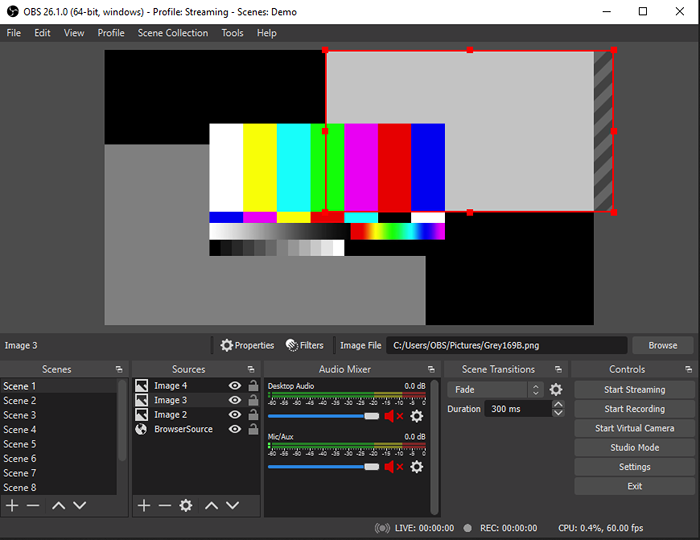
A gravação de tela HD ilimitada e em tempo real é onde o estúdio OBS executa o melhor. Mas tem muito mais a oferecer. Você pode configurar teclas de atalho pessoais que tornarão a gravação muito mais rápida e fácil. Este gravador também possui uma API poderosa e possui plugins embutidos, mas várias integrações de plug-in também estão disponíveis. Com eles, você pode tornar sua experiência de gravação mais divertida, pois eles trarão novas ferramentas, sobreposições, transições, filtros, efeitos, bate -papos e muito mais.
O OB Studio é certamente um dos melhores gravadores de tela livre por aí. Além dos jogadores, é usado por influenciadores, vloggers e corporações que precisam de gravação de tela para seus webinars, tutoriais e conferências.
2. Apowersoft Free Screen Recorder
Apowersoft é mais um gravador de tela muito popular para o Windows 11. Ele vem como um gravador online gratuito e como um aplicativo para download que você pode instalar no seu computador gratuitamente. O Screen Recorder Pro da Apowersoft é uma versão profissional deste aplicativo e vem com diferentes planos de assinatura e vários descontos.
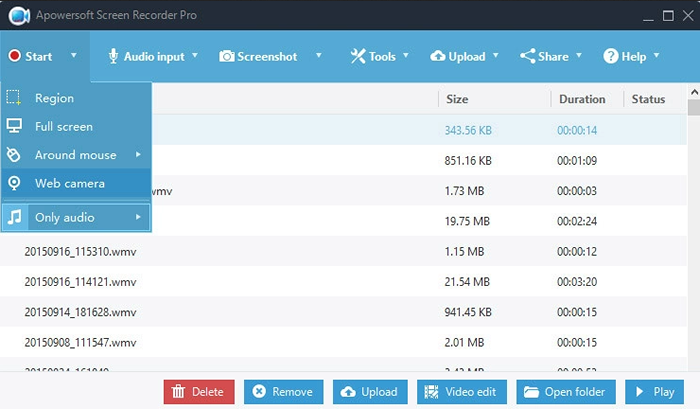
A versão gratuita do Apowersoft Screen Recorder tem uma interface muito simples, mas toneladas de recursos que o separam de outros gravadores de tela por aí. Entre eles estão a apagamento de fundo e marca d'água, conversão de vídeo e compactação em PDF. Com este software, você não tem um tempo limitado para gravar, e a janela de gravação é facilmente personalizável.
Facilmente a melhor característica do Apowersoft Free Screen Recorder é que ele tem tantos formatos de saída. Você pode exportar seus vídeos em formatos de arquivo WMV, MP4, Avi, MPEG, FLV, ASF, VOB e até GIF. O aplicativo também permitirá que você selecione uma parte da tela que deseja ser gravada ou gravar toda a sua tela. Embora tenha sido projetado como um gravador de tela, Apowersoft tem a capacidade de incluir a gravação da câmera da web também. Este é um recurso perfeito para todos os jogadores e fabricantes de tutoriais por aí.
3. Screencast-o-Matic
Este software de gravação de tela tem uma versão gratuita e paga, mas mesmo a versão paga é muito acessível. O pacote de luxo custa apenas $ 1.65 por mês, enquanto o pacote Premier custa US $ 4 por mês. A melhor parte é que Screencast-o-Matic não é apenas um gravador, mas também um editor de vídeo do Windows 11.
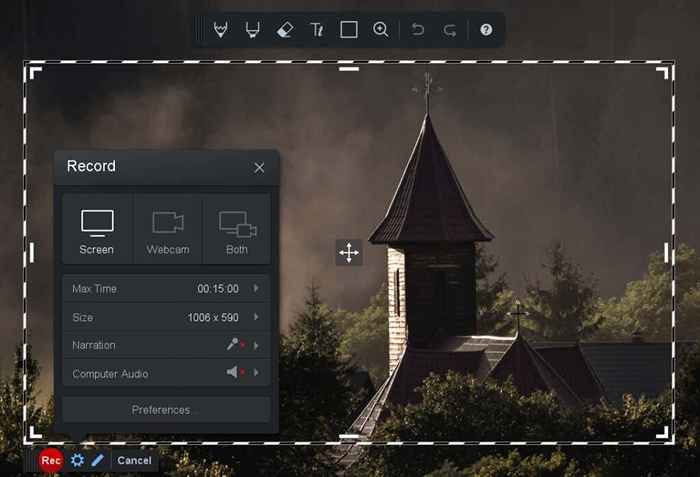
Infelizmente, este software não permitirá que você grave vídeos em HD. As únicas opções são as definições padrão, como 800 × 600 ou 640 × 480. Este aplicativo tem um prazo de gravação de apenas até 15 minutos. Mesmo assim, a Screen-O-Matic permitirá a gravação instantânea e fácil de tela. Você também pode gravar os arquivos de áudio e editá -los para sincronizar com seu vídeo. A ferramenta de acabamento está lá para edição de vídeo imediata, mas a maioria das ferramentas de edição vem apenas com assinaturas pagas.
Screen-o-Matic torna o compartilhamento de vídeo uma tarefa fácil. Você pode compartilhar diretamente do software para o Google Drive, Microsoft Teams, Twitter, YouTube, Canvas e outras plataformas. Os pacotes Deluxe e Premier têm alguns recursos avançados, como desenhar em cima de suas gravações, uma ferramenta de script, legendas automatizadas, uma biblioteca de música e uma ferramenta de captura de tela. Em suma, esta é uma solução de gravação de tela sólida que também é muito acessível.
4. Bandicam
Bandicam é um gravador para PCs Windows que vem com uma enorme lista de recursos. Você pode optar por gravar apenas uma parte da tela do seu computador ou de toda a tela. Seus arquivos de vídeo serão salvos como screencasts ou imagens, dependendo de suas necessidades. Ele também possui uma opção de vídeo UHD em 4K e pode capturar até 480 vídeos FPS, o que o torna perfeito para os jogadores.
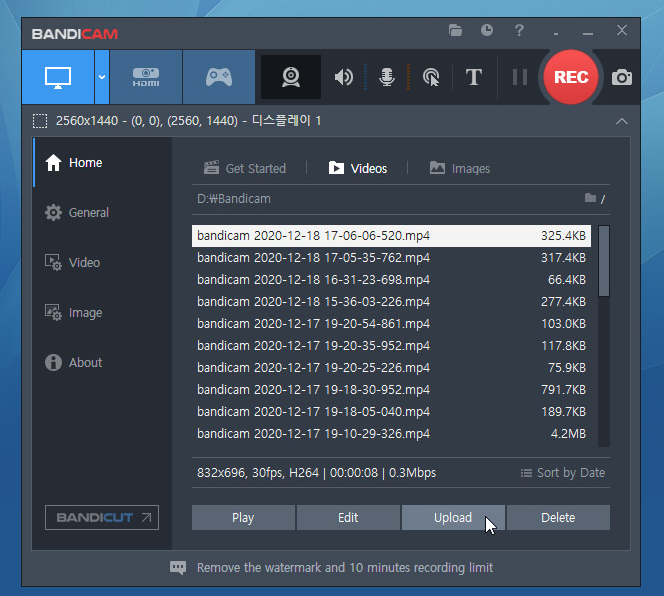
O Bandicam facilita o desenho de vídeos ou seções de esboço da tela para que você possa gravar tutoriais de vídeo perfeitos. Ele também tem a capacidade de colocar sobreposições de webcam, smartphone ou outros dispositivos de gravação sobre a gravação da tela. Isso significa que você pode colocar seu rosto em cima da sua jogabilidade ou vídeo instrucional e torná -lo pessoal.
Entre outros recursos avançados estão as habilidades de gravação programada, gravação de vídeo e áudio de uma só vez, animações do clique do mouse e cursor, vários efeitos visuais e muito mais. Ele também pode gravar no IPTV, PlayStation, Xbox, Apple TV e outros dispositivos, mas, para ativar esse recurso, você deve ter um cartão de captura separado. Bandicam é um gravador de tela livre, mas tem uma marca d'água constantemente presente. Se você optar pela versão paga, não verá marca d'água na sua tela.
5. Barra de jogos Xbox
Windows 10 e 11 vêm com um sólido gravador de tela embutido, a barra de jogos Xbox. Esse gravador de tela foi ignorado principalmente pelos jogadores no passado, mas a Microsoft fez uma atualização em 2020 que tornou a barra de jogos do Xbox mais atraente. A maior atualização é que o Xbox Game Bar agora suporta widgets de terceiros, tornando-o uma ferramenta de gravação de tela muito mais útil.
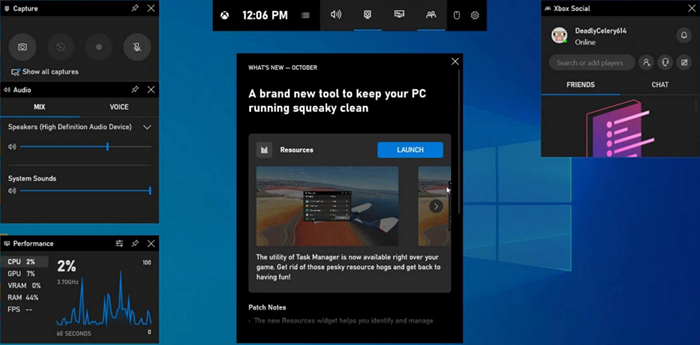
Você pode abrir a barra de jogos Xbox pressionando o atalho do teclado Qin+G. Este aplicativo tem uma interface muito única com muitas funcionalidades, mas é fácil de usar. A interface do usuário é personalizável para que você possa alterá -lo para o seu gosto. Mas o próprio gravador pode gravar apenas um painel de janela por vez e não pode gravar a tela inteira de uma vez. Para evitar gravar o aplicativo errado, mantenha todas as janelas que você não deseja no vídeo minimizado.
Mas o Xbox Game Bar permite gravação de áudio externa para que você possa adicionar uma narração ou comentário em seus vídeos. Ele também vem com alguns recursos de jogo interessantes, como acompanhar o desempenho do seu computador, o chat do Xbox Friends e a descoberta rápida de novos colegas de equipe através da opção LFG. Todo esse aplicativo foi projetado para jogadores e, se você quiser gravar jogos Xbox Game Bar vale a pena conferir.
6. Sharex
Sharex é outra tela de impressão de código aberto, gravação de tela e aplicativo de captura de vídeo que você pode usar com o seu Windows 11. É totalmente gratuito para usar e não haverá marcas d'água nos vídeos que você grava. Sharex é nomeado assim porque este software permite que você compartilhe suas gravações de tela diretamente nas mídias sociais, como Facebook, YouTube ou Reddit.
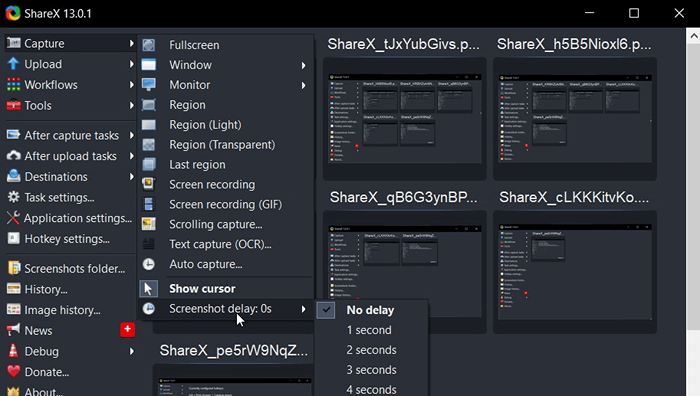
Sharex tem algumas desvantagens. A interface está agrupada e pode ser esmagadora para iniciantes. Mas oferece vários recursos diferentes que você pode achar interessante para explorar. Quando se trata de gravação de tela, o Sharex não poderá capturar os jogos disputados no modo de tela cheia.
7. CAMSTUDIO
CamStudio é outro gravador de tela de código aberto gratuito, muito mais simples que o compartilhamentox. Mas essa simplicidade não significa que não pode fazer mais do que simplesmente gravar sua tela. Depois de entrar nas configurações, você ficará surpreso com as opções e recursos disponíveis no CamStudio. Você pode gravar áudio e capturar vídeos e imagens, diretamente do seu computador ou microfone. Você também pode escolher se deseja gravar toda a tela, uma parte selecionada manualmente ou uma certa janela que está aberta no momento.
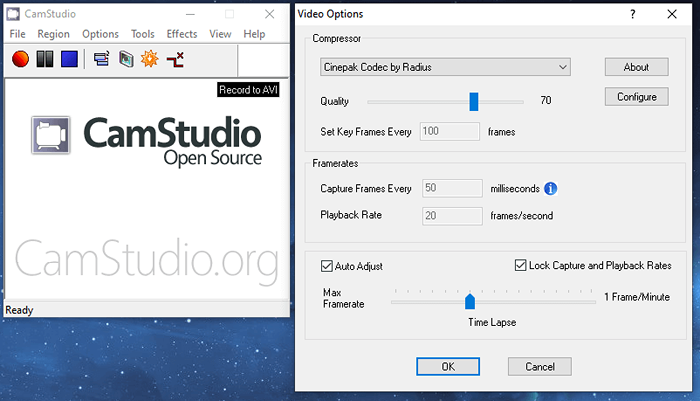
Não há restrição de tempo de gravação e o CamStudio pode salvar vídeos em uma ampla gama de formatos. Ele também possui uma ferramenta de anotação avançada que você pode usar para adicionar texto às suas capturas de tela, bem como desenhos, imagens, marcas d'água e muito mais. Com o CamStudio, você também pode agendar não apenas por onde começar a gravar, mas também quando terminar. Em suma, este é um dos, se não o melhor software de gravação de tela que.
8. Flashback Express e Pro
Flashback Express é uma versão gratuita do gravador de tela com excelentes recursos. Não tem limite de tempo na tela ou gravação da webcam e você pode incluir comentários em seus vídeos. Os arquivos podem ser salvos nos formatos AVI, WMV e MP4, garantindo vídeos de alta qualidade. Muitas vezes, as pessoas têm problemas para decidir entre o Flashback Express e o Obs Studio porque possuem recursos semelhantes de gravação de tela.
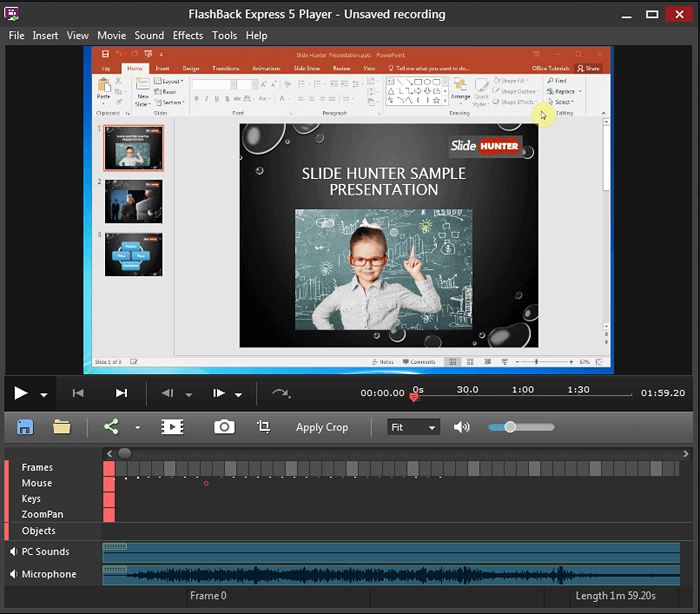
Sua versão paga, o Flashback Pro vem com uma licença vitalícia por apenas US $ 34 para um PC. Você pode comprar licenças on -line para até 6 PCs e qualquer coisa acima que exigirá que você visite uma loja física. A versão Pro vem com um editor de vídeo embutido. Você pode usá -lo para adicionar vários efeitos divertidos às suas gravações e adicionar imagens, textos e sons.
9. MOVAVI REGORDADOR DE TELA
O gravador de tela do Moveavi pode capturar gravações com apenas um clique. É uma ferramenta incrível para gravar ambientes profissionais, como webinars, reuniões e eventos da empresa. Mas também pode servir você para criar tutoriais, instruções de vídeo e até transmitir vídeos de jogos. O Movavi é uma ferramenta de gravação de tela confiável e funciona em computadores Windows e Mac, bem como nos smartphones Android e iOS.
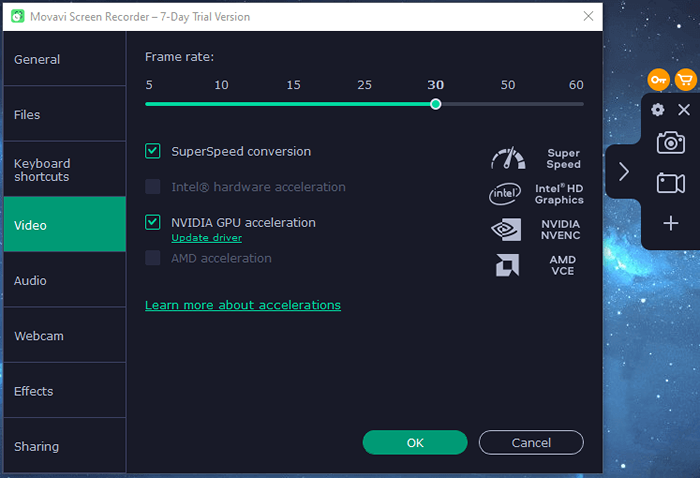
Exportando vídeos de Movavi Você pode escolher o formato mais conveniente para o seu dispositivo, seja MP3, MP4, MOV, JPEG, PNG, MKV, GIF ou qualquer outro. Você também pode optar por exportar suas gravações diretamente para o YouTube ou Google Drive ou compartilhá -lo através do WhatsApp ou Telegram.
10. Tinytake
Tinytake é um software básico de gravação de tela gratuita, mas possui uma versão paga que vem com diferentes recursos. Mas lembre -se de que as versões gratuitas e pagas deste software têm um limite de tempo para gravações. Você pode gravar suas telas de computador ou câmera da web e adicionar anotações. Você pode salvar as gravações no seu disco rígido ou na galeria online. Tiny Take também permitirá que você compartilhe os vídeos diretamente do software por e-mail ou na web.
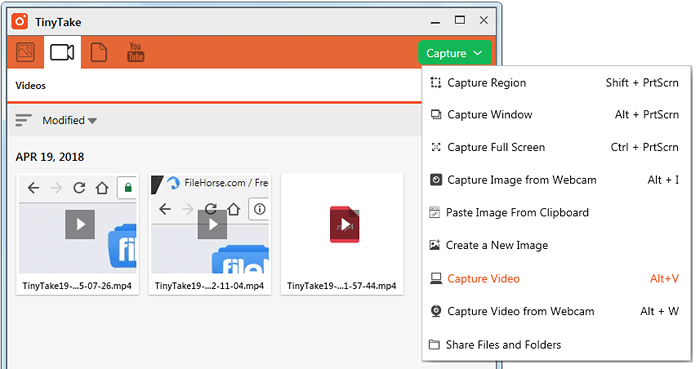
A versão gratuita do Tinytake é um plano pessoal, enquanto todos os planos pagos são considerados comerciais. A versão paga vem com diferentes planos de pagamento chamados Standard (US $ 29.95/ano), mais (US $ 59.95/ano) e Jumbo (US $ 99.95/ano). Cada um desses planos tem limites diferentes de gravação e espaço de armazenamento, mas eles não têm anúncios. As versões Plus e Jumbo vêm com uma instalação integrada do YouTube.
- « Reddit App não carregando imagens? 9 maneiras de consertar
- Google One explicou é que vale a pena assinar? »

